
アフィリエイトサイトを運営するなら欠かせないのが、A8.netです。
会員登録するには以下のものが必要になります。
1.会員登録用の情報
2.サイト情報(サイトがない方はファンブログへ同時登録となります)
3.成果報酬のお振込先口座情報
1と2は問題ないと思います。3は普段使う口座とビジネス用の口座を使い分けたい場合は、ビジネス用の口座を開設しましょう。
A8.netの登録手順
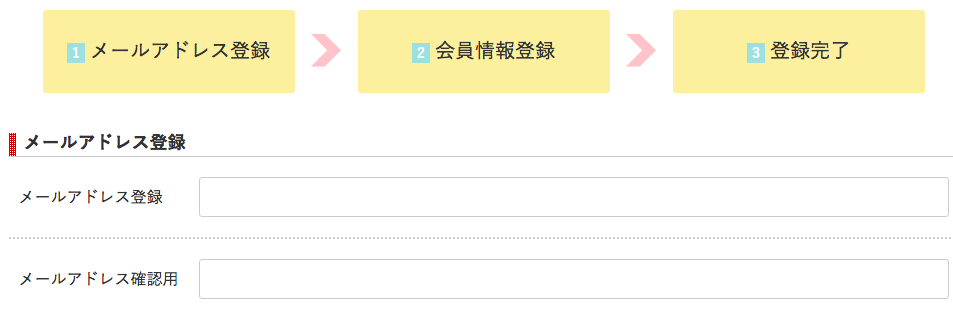
A8.net新規登録ページにアクセスします。
まずメールアドレスを入力します。
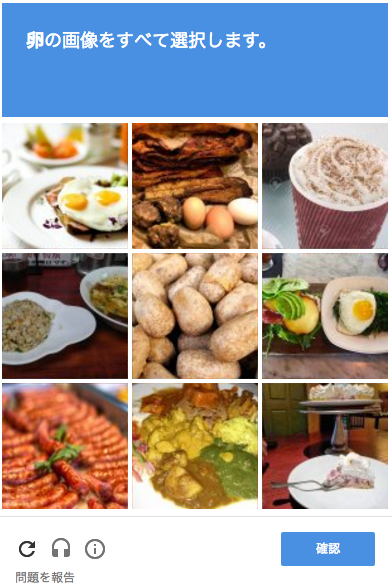
次に【私はロボットではありません】にチェックを入れ、指示通りに画像を選択します。*この認証用の画像は毎回変わります。
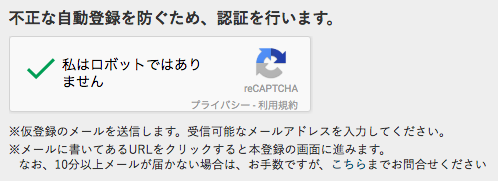
正解すれば、チェックマークが付きます。
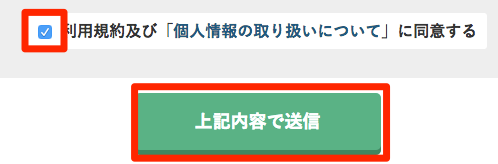
【利用規約及び個人情報の取り扱いについてに同意する】にチェックを入れ、【上記の内容を送信する】をクリックします。
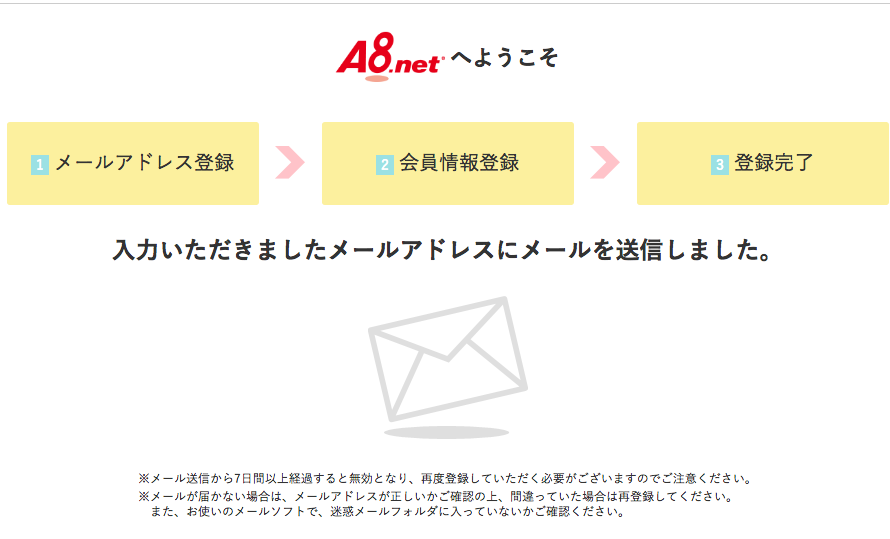
登録したメールに確認用メールが届きます。
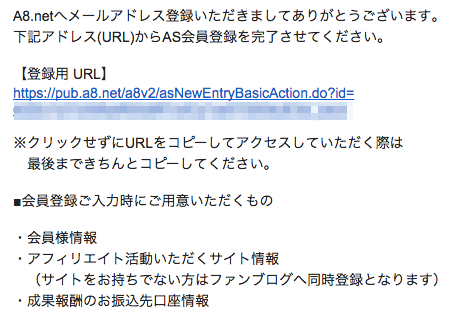
【登録用URL】の下のURLをクリックします。
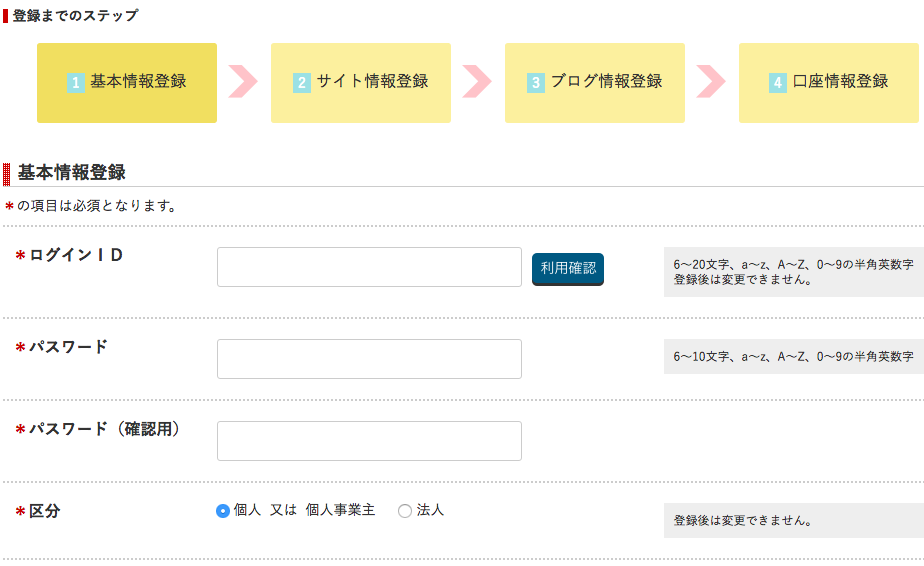
基本情報を入力していきます。
注意点としては以下の2点です。
- ログインIDは他のIDと重複するとエラーになる
- パスワードに記号は使えない
入力が完了したら、サイトの有無を聞かれるので選択します。
サイトを持っている場合はサイトの情報を入力します。持っていない方は、A8.netと同時に利用できる【ファンブログ】を作成します。
完了したら、振込口座の登録をします。
最後に入力内容の確認をします。【自動申込プログラムの選択】に全てチェックが付いていますが、これは外しても問題ありません。初めての方は操作に慣れるためにも、チェックを入れておいてリンクを貼ってみましょう。

登録が完了しました!
ページ下の【A8.net管理画面はこちら】から管理画面に遷移します。
アフィリエイトリンクを設置してみよう
まずは練習ということで、そのままアフィリエイトリンク設置してみましょう。
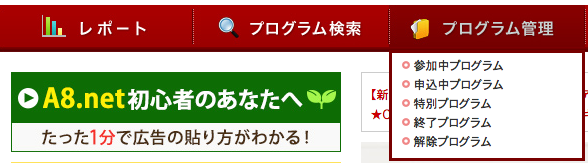
ヘッダーメニューの【プログラム管理】>【参加中プログラム】をクリックします。
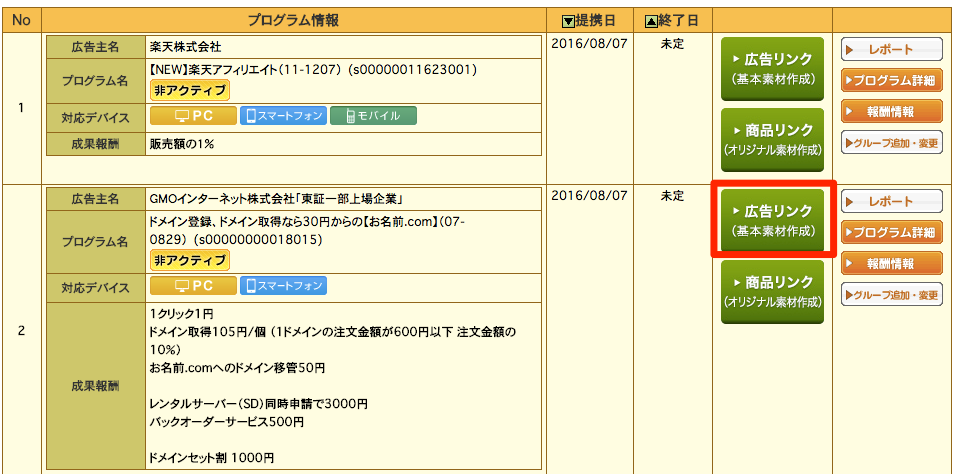
アフィリエイトできる商品の一覧が表示されます。紹介したい商品の【広告リンク】をクリックします。
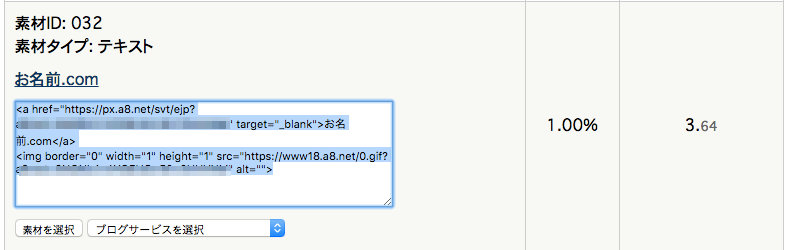
リンクの形式を画像タイプやテキストタイプなどから選択できます。貼り付けたい素材の下のテキストボックスのHTMLソースをコピーします。今回は【テキストタイプ】をコピーしました。
実際に貼り付けてみます↓。
お名前.com
![]()
実際にクリックしてみると、広告主のサイトに飛びます。
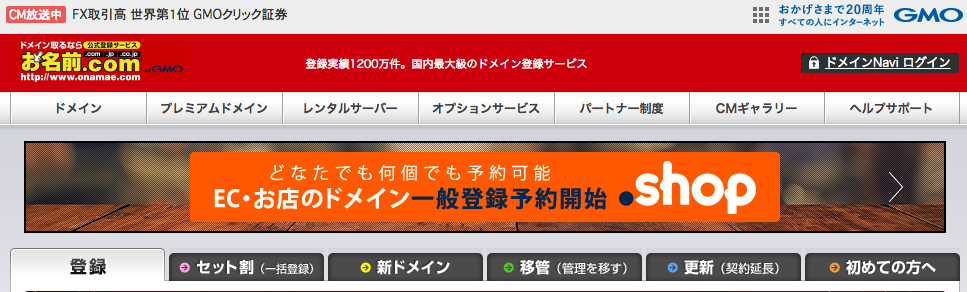
以上で、A8.netのアカウント作成からアフィリエイトリンク設置までの解説は終わりです。
まとめ
今回はシンプルなテキストタイプの設置までしか開設できませんでした。しかしアフィリエイトで大きな収益を上げようとするならば、A8.netの使い方を熟知しなければなりません。
次回以降、よりA8.netを有効に利用する方法を書いていきます。